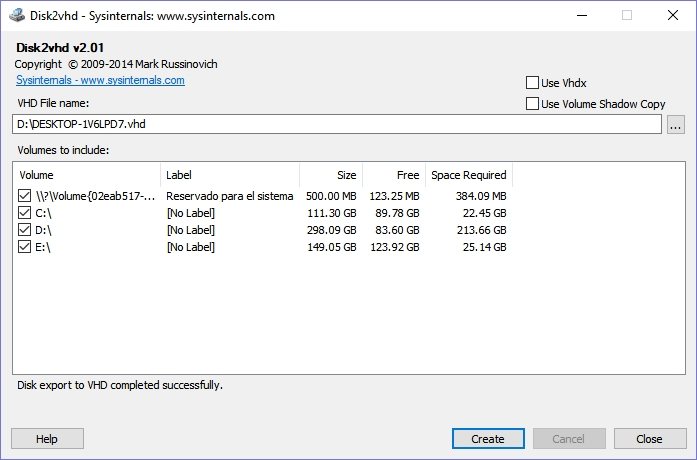Hay ocasiones en las que nos gustaría tener una copia exacta de nuestro entorno principal, abierta dentro de un virtualizador como VirtualBox. Más allá de algunas diferencias técnicas, eso nos permitiría evaluar ajustes de muy bajo nivel (que cargan con ciertos riesgos), actualizaciones, software en estado beta, y mucho más. En vez de reproducir manualmente a todo el entorno, la herramienta Disk2vhd nos ayuda a guardar particiones de discos físicos en formato VHD o VHDX.
Instalar una copia de Windows dentro de VirtualBox es muy sencillo. Establecemos los parámetros técnicos del entorno (digamos memoria RAM y modos de aceleración, por ejemplo), cargamos la imagen ISO y esperamos a que termine. VirtualBox reduce la instalación de controladores a un par de clics (cortesía de su Guest Additions), y el resto es cuestión de añadir todos los programas necesarios.
Sin embargo, una cosa es empezar desde cero, y otra es trabajar con un sistema operativo completamente «equipado» por así decirlo. Si el objetivo es en realidad trasladar un clon de nuestro entorno principal a un virtualizador compatible, debemos buscar la asistencia de una herramienta externa como es Disk2vhd.
Virtualización de Windows

Disk2vhd es un programa oficial de Microsoft, perteneciente a la reconocida sección Sysinternals de Mark Russinovich que guarda joyas al nivel de Autoruns y Process Explorer. La interfaz no cuenta con opciones avanzadas más allá de activar el soporte VHDX (para imágenes que superan los dos terabytes) o usar Volume Shadow Copy.
En general es suficiente con seleccionar la unidad que contiene al sistema operativo, y la partición «reservada para el sistema». Disk2vhd se encarga de calcular el espacio real que demandará la imagen, aunque la velocidad final de todo el proceso dependerá de qué tan veloces sean nuestras unidades.
Otro aspecto positivo para destacar es que las imágenes VHD no requieren ninguna clase de conversión posterior. VirtualBox las lee como si fueran un disco más, sin dificultades. Al cargar el entorno por primera vez dentro del virtualizador, Windows 10 necesita un momento para adaptarse, y es probable que algunas versiones previas de Windows arrojen un pantallazo azul (controladores de hardware que ya no está allí, etc.), pero todo funcionó muy bien durante nuestras pruebas (y todo a pesar de que el programa ya tiene unos cuantos años).